Correction du défilement du pavé tactile ne fonctionnant pas sous Windows 10
Publié: 2022-01-12
Les pavés tactiles de vos ordinateurs portables sont analogues à la souris externe utilisée pour faire fonctionner les ordinateurs de bureau. Ceux-ci exécutent toutes les fonctions qu'une souris externe peut exécuter. Les fabricants ont également intégré des gestes tactiles supplémentaires à votre ordinateur portable pour rendre les choses encore plus pratiques. À vrai dire, le défilement à l'aide de votre pavé tactile aurait été une action très difficile sans le geste de défilement à deux doigts. Mais, vous pouvez également rencontrer des erreurs. Nous vous apportons un guide utile qui vous apprendra comment réparer le défilement du pavé tactile qui ne fonctionne pas sur le problème de Windows 10.

Contenu
- Comment réparer le défilement du pavé tactile ne fonctionne pas sous Windows 10
- Pourquoi le défilement à deux doigts ne fonctionne-t-il pas dans Windows 10 ?
- Méthode 1 : Dépannage de base
- Méthode 2 : Activer le geste de défilement
- Méthode 3 : Modifier le pointeur de la souris
- Méthode 4 : mettre à jour le pilote du pavé tactile
- Méthode 5 : restauration des mises à jour du pilote
- Méthode 6 : réinstaller le pilote du pavé tactile
- Conseil de pro : installez le pilote du pavé tactile en mode de compatibilité
- Méthode 7 : désinstaller les applications
Comment réparer le défilement du pavé tactile ne fonctionne pas sous Windows 10
Les ordinateurs portables plus anciens contenaient une petite barre de défilement à l'extrême droite du pavé tactile, cependant, la barre de défilement mécanique a été remplacée par des commandes gestuelles depuis lors. Sur votre ordinateur portable, le geste et la direction de défilement qui en résulte peuvent également être personnalisés.
Votre ordinateur portable Windows 10 peut inclure des gestes du pavé tactile tels que,
- Balayez horizontalement ou verticalement avec vos deux doigts pour faire défiler dans la direction respective
- En utilisant vos deux doigts, pincez pour dézoomer et étirez pour zoomer,
- Faites glisser vos trois doigts verticalement pour vérifier toutes les applications actives sur votre Windows ou minimisez-les toutes,
- Basculez entre les applications actives en faisant glisser vos trois doigts horizontalement, etc.
Cela peut être assez exaspérant pour vous si l'un de ces gestes régulièrement utilisés cesse soudainement de fonctionner, cela pourrait affecter votre productivité globale au travail. Voyons les raisons pour lesquelles le défilement de votre pavé tactile ne fonctionne pas sous Windows 10.
Pourquoi le défilement à deux doigts ne fonctionne-t-il pas dans Windows 10 ?
Certaines des raisons les plus courantes pour lesquelles les gestes de votre pavé tactile cessent de fonctionner incluent :
- Les pilotes de votre pavé tactile sont peut-être corrompus.
- Il doit y avoir des bogues dans votre dernière version ou mise à jour de Windows.
- Les applications tierces externes sur votre PC peuvent avoir gâché votre pavé tactile et provoqué un comportement anormal.
- Vous avez peut-être accidentellement désactivé votre pavé tactile avec des raccourcis clavier ou des touches rémanentes.
De nombreux rapports suggèrent que les gestes du pavé tactile, y compris le défilement à deux doigts, cessent généralement de fonctionner après l'installation d'une nouvelle mise à jour Windows. La seule solution consiste à revenir à une version précédente de Windows ou à attendre la publication d'une nouvelle mise à jour avec le bogue du pavé tactile corrigé. Lisez notre guide sur 5 façons d'arrêter les mises à jour automatiques sur Windows 10 pour empêcher l'installation de mises à jour, sans votre approbation pour éviter complètement de tels problèmes.
Dans cet article, nous nous concentrerons sur le geste du pavé tactile le plus utilisé de tous, à savoir le défilement à deux doigts , et également pour vous fournir plusieurs façons de résoudre ledit problème.
Remarque : Pendant ce temps, vous pouvez utiliser les touches pgup et pgdn ou les touches fléchées de votre clavier pour faire défiler.
Méthode 1 : Dépannage de base
Voici quelques étapes de base que vous pouvez suivre avant de passer par les autres méthodes pour résoudre le problème de défilement du pavé tactile qui ne fonctionne pas sous Windows 10.
1. Tout d'abord, redémarrez votre ordinateur portable et vérifiez si le pavé tactile commence à fonctionner normalement.
2. Ensuite, essayez de réactiver le pavé tactile en utilisant vos touches de raccourci respectives du pavé tactile .
Remarque : La touche du pavé tactile est généralement l'une des touches de fonction, c'est-à-dire F3, F5, F7 ou F9 . Il est marqué d'une icône de pavé tactile rectangulaire, mais cette icône varie en fonction du fabricant de votre ordinateur portable.
3. Le mode sans échec est un mode dans lequel seuls les applications système et les pilotes sont chargés. Lisez notre article sur Comment démarrer en mode sans échec dans Windows 10 et vérifiez si le défilement de votre pavé tactile fonctionne normalement ou non. Si c'est le cas, implémentez la méthode 7 pour vous débarrasser des applications qui causent des problèmes.
Lisez aussi : 2 façons de quitter le mode sans échec sous Windows 10
Méthode 2 : Activer le geste de défilement
Comme mentionné précédemment, Windows 10 vous donne une marge de manœuvre pour personnaliser les gestes du pavé tactile à votre guise pour conforter votre flux de travail. De même, vous pouvez également désactiver ou activer les gestes manuellement, selon vos besoins. De même, les utilisateurs sont également autorisés à désactiver manuellement tout geste dont ils n'ont pas besoin ou qu'ils n'utilisent pas fréquemment. Assurons-nous que le défilement à deux doigts est activé en premier lieu.
Remarque : selon la technologie du pavé tactile utilisée dans votre ordinateur portable, vous trouverez cette option dans les paramètres eux-mêmes ou dans les propriétés de la souris.
1. Appuyez simultanément sur les touches Windows + I pour ouvrir les paramètres Windows .
2. Cliquez sur Paramètres des appareils , comme indiqué.
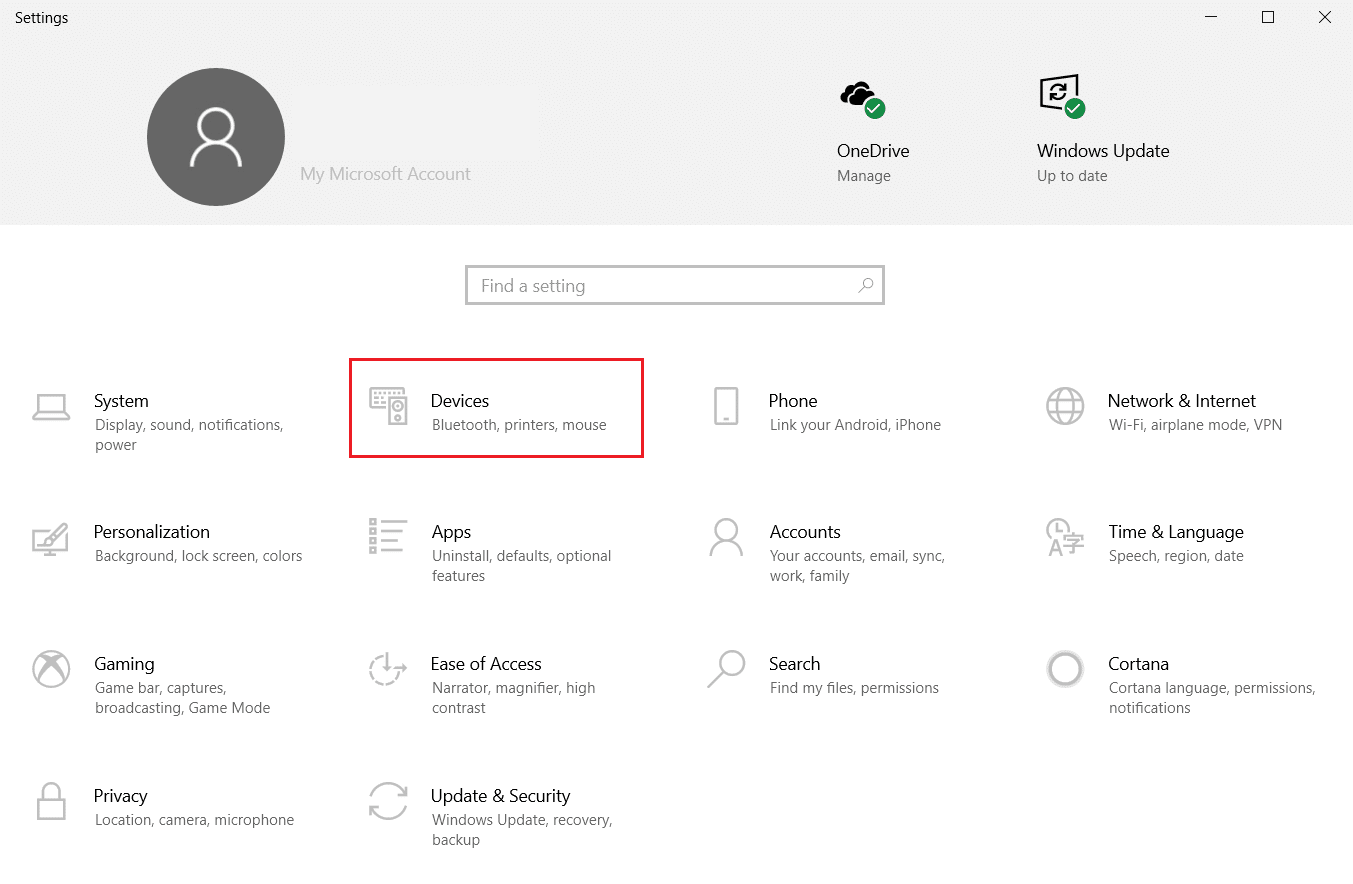
3. Accédez au pavé tactile qui se trouve dans le volet de gauche.
4. Dans le volet de droite, sous la section Défilement et zoom , cochez les options Faites glisser deux doigts pour faire défiler et Pincez pour zoomer , comme illustré ci-dessous.
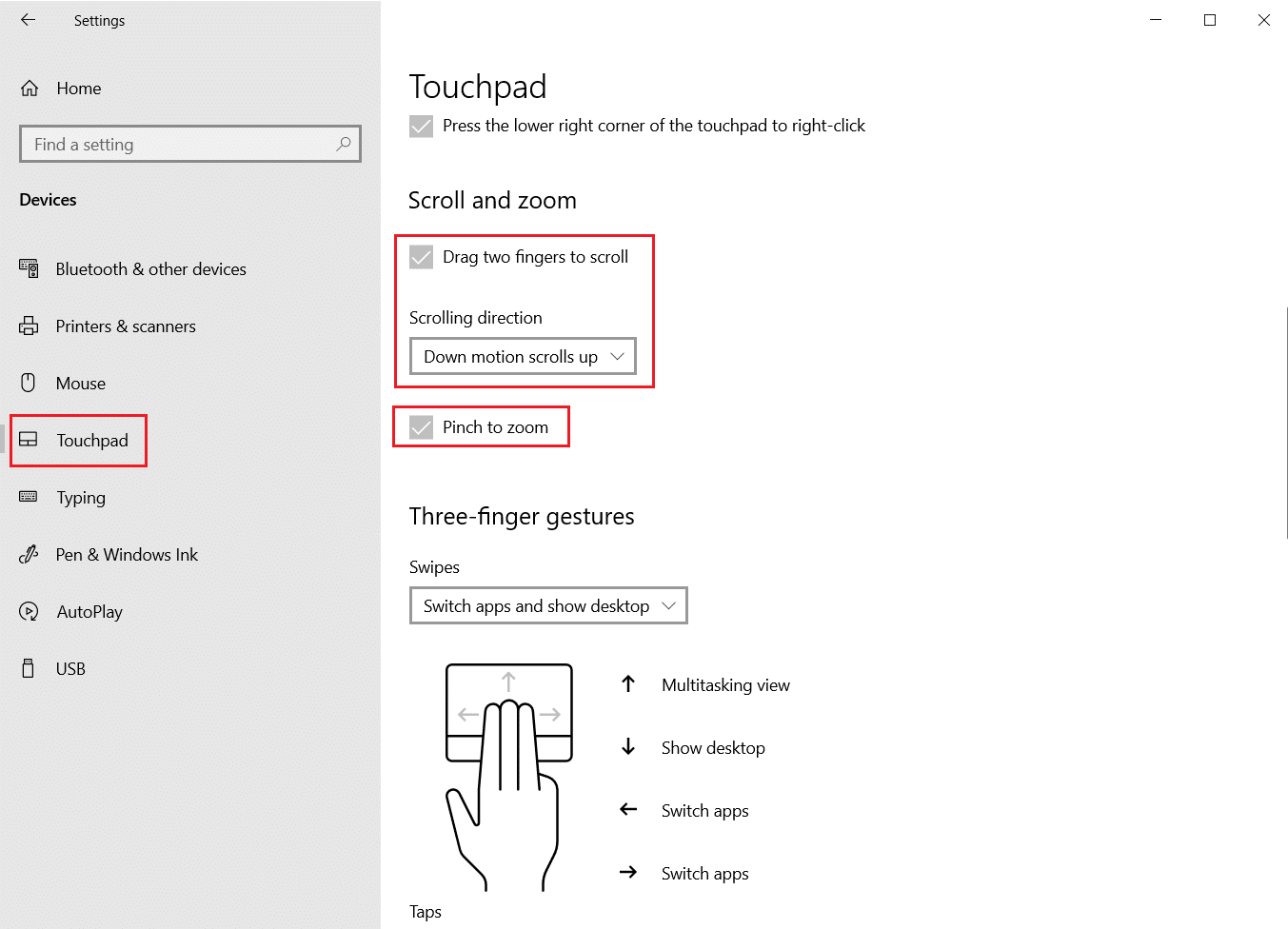
5. Ouvrez le menu Sens de défilement et choisissez l'option que vous préférez :
- Le mouvement vers le bas défile vers le haut
- Le mouvement vers le bas défile vers le haut
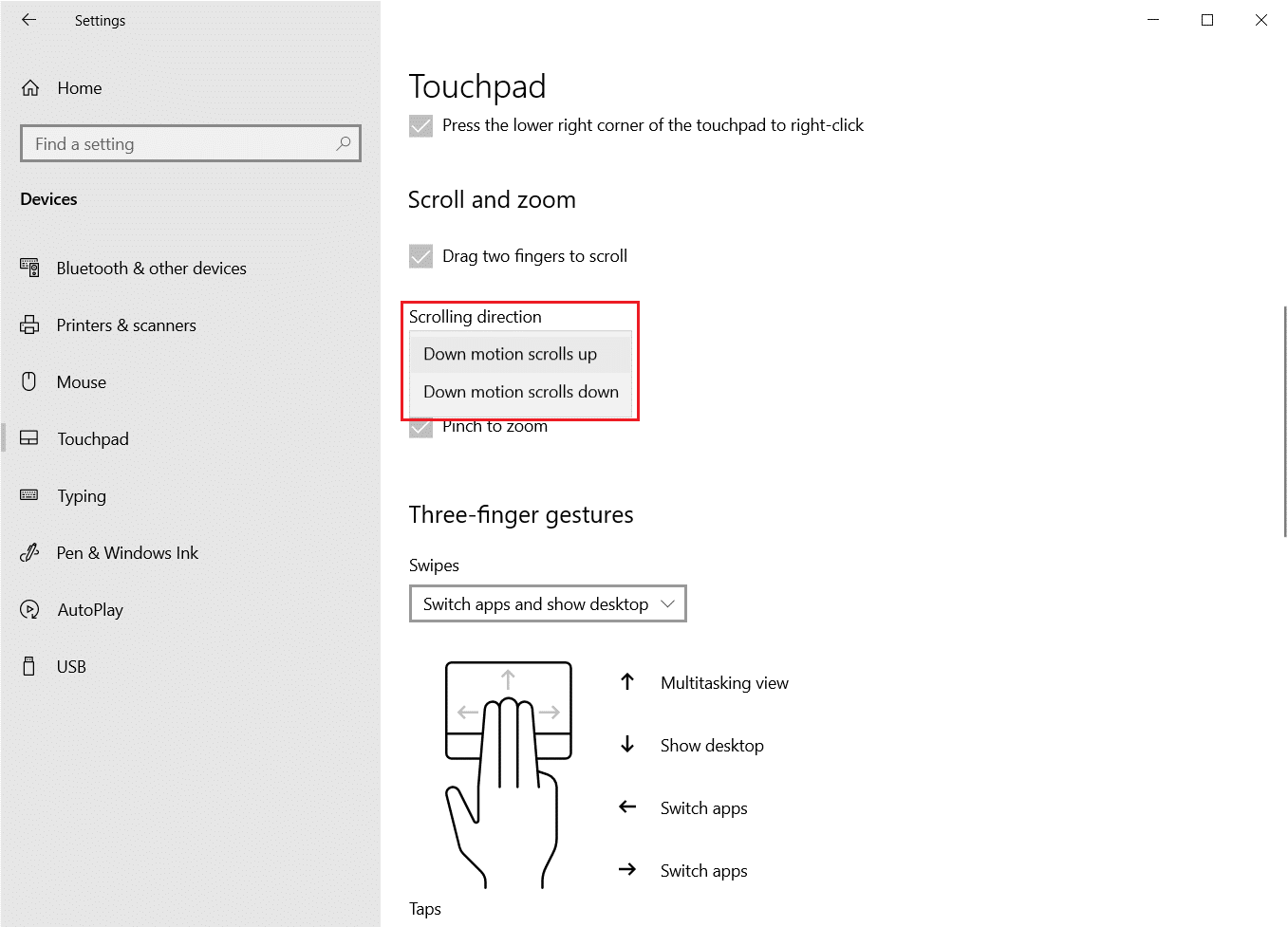
Remarque : La plupart des fabricants ont également leurs propres applications propriétaires pour personnaliser les gestes du pavé tactile. Par exemple, les ordinateurs portables Asus proposent Asus Smart Gesture .

Méthode 3 : Modifier le pointeur de la souris
Comparé à d'autres, ce correctif particulier a moins de chances de succès, mais il a effectivement résolu le problème pour certains utilisateurs et vaut donc le coup. Voici comment réparer le défilement de votre pavé tactile qui ne fonctionne pas sous Windows 10 en modifiant le pointeur.
1. Appuyez sur la touche Windows , tapez Panneau de configuration et cliquez sur Ouvrir .
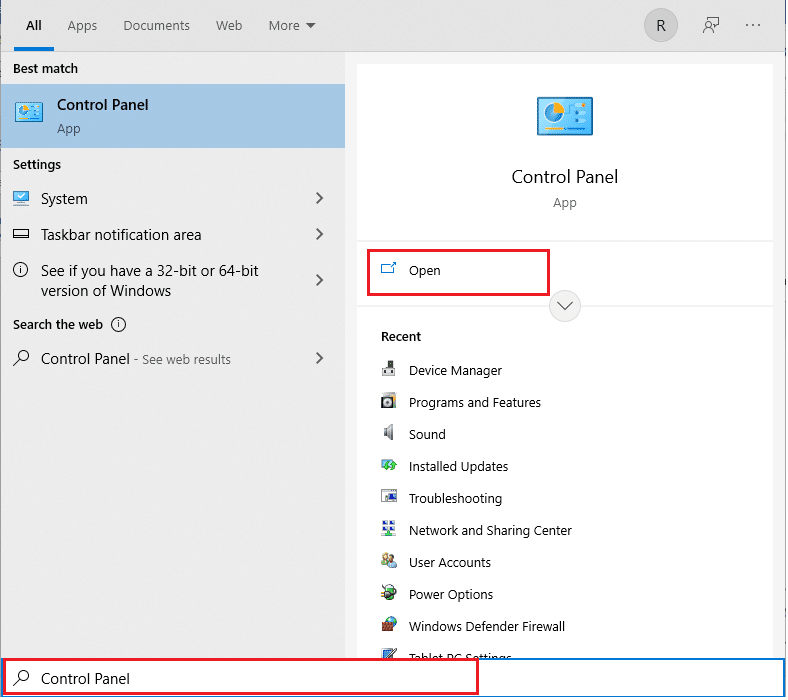
2. Sélectionnez Afficher par > Grandes icônes et cliquez sur Souris .
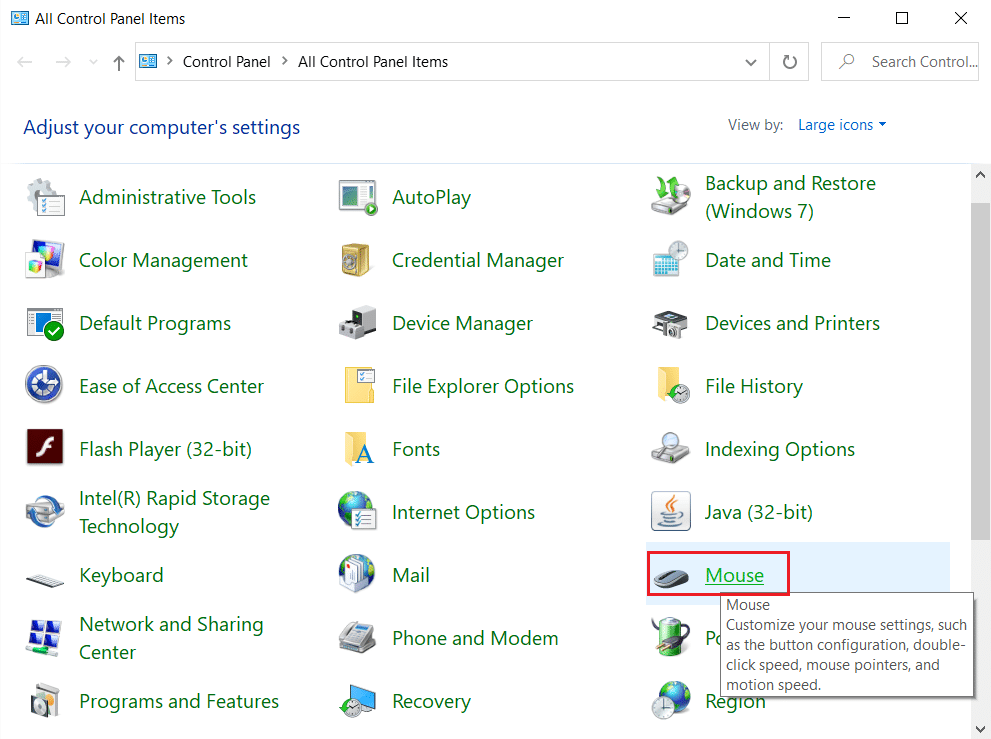
3. Accédez à l'onglet Pointeurs dans la fenêtre Propriétés de la souris .
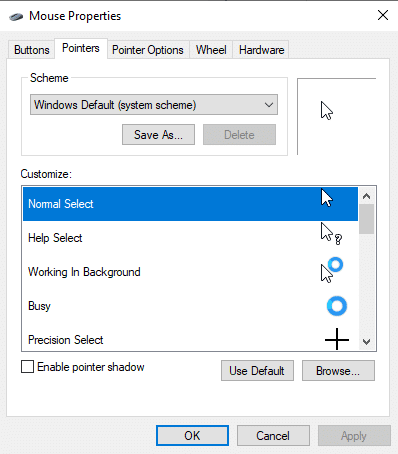
4A. Ouvrez la liste déroulante sous le schéma et choisissez un pointeur différent.
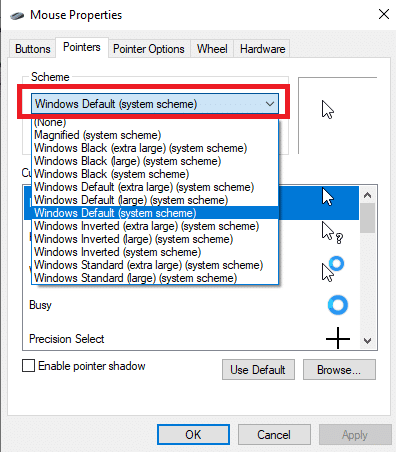
4B. Vous pouvez également choisir le pointeur manuellement en cliquant sur le bouton Parcourir… .
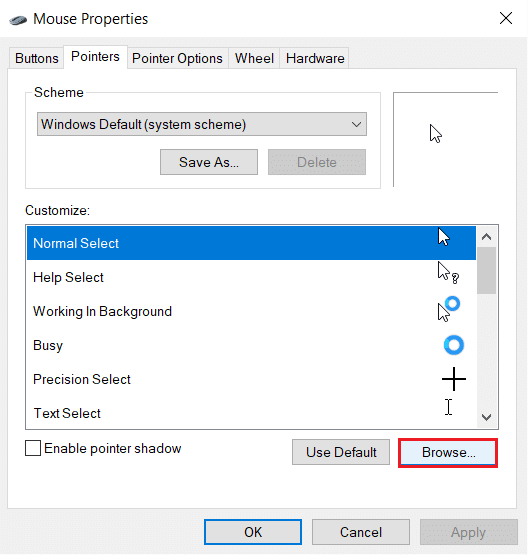

5. Cliquez sur Appliquer pour enregistrer les modifications et choisissez OK pour quitter.
Vérifiez si votre geste de défilement fonctionne maintenant. Sinon, essayez la solution suivante.
Lisez aussi : 5 façons de désactiver le pavé tactile sous Windows 10
Méthode 4 : mettre à jour le pilote du pavé tactile
Un pilote de pavé tactile corrompu ou obsolète peut être la cause de ce problème. Étant donné que le pilote aide à exécuter des fonctionnalités telles que les gestes, il serait préférable de le mettre à jour pour résoudre le problème de défilement du pavé tactile qui ne fonctionne pas sous Windows 10.
1. Cliquez sur Démarrer et tapez gestionnaire de périphériques , puis appuyez sur la touche Entrée .
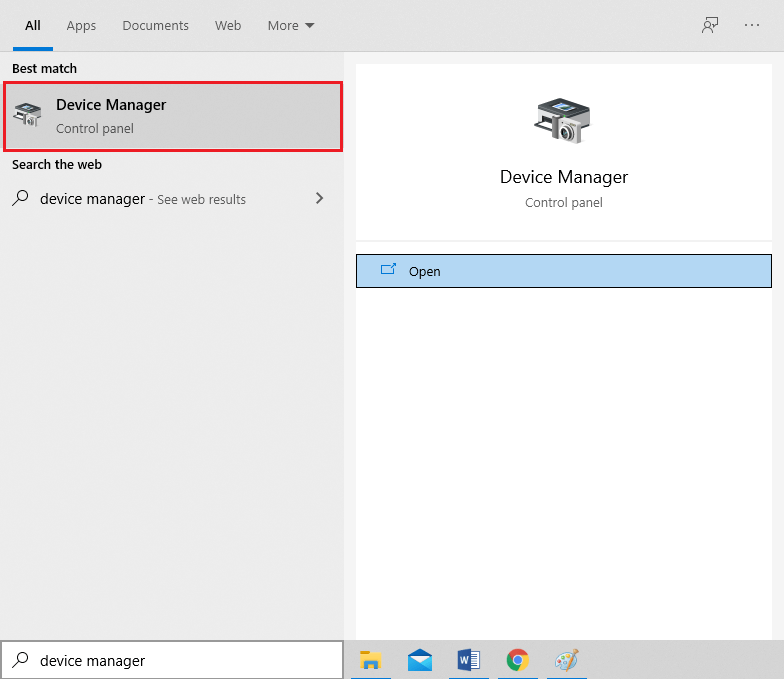
2. Double-cliquez sur Souris et autres périphériques de pointage pour le développer.
3. Cliquez avec le bouton droit sur le pilote du pavé tactile que vous souhaitez mettre à jour, puis choisissez Mettre à jour le pilote dans le menu.
Remarque : nous avons montré la mise à jour du pilote de souris compatible HID à titre d'exemple.
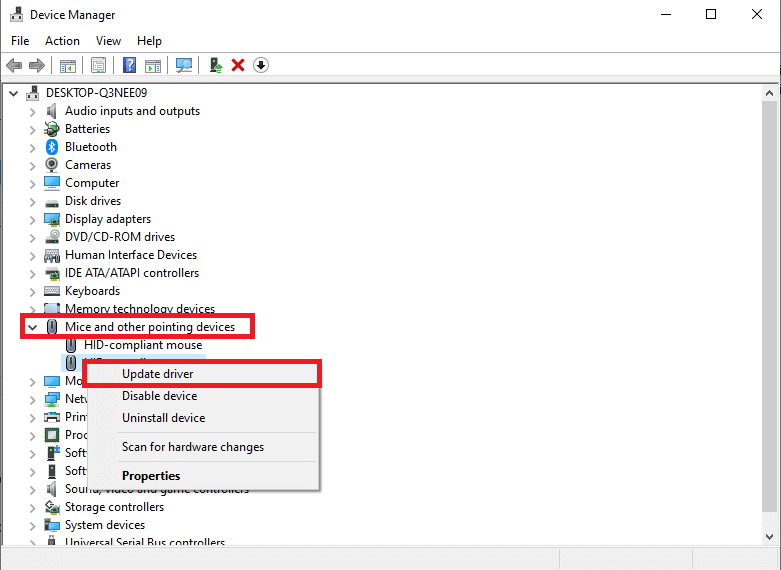
4. Choisissez l'option Rechercher automatiquement les pilotes pour mettre à jour le pilote automatiquement.
Remarque : Si vous avez déjà téléchargé la dernière version, cliquez sur Parcourir mon ordinateur pour les pilotes pour localiser et installer le pilote téléchargé.
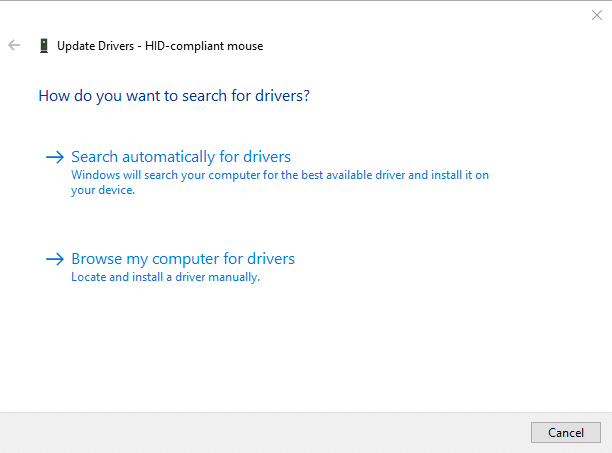
5. Enfin, après avoir mis à jour le pilote du pavé tactile, redémarrez votre PC.
Méthode 5 : restauration des mises à jour du pilote
Vous pouvez toujours rétablir la version précédente de votre pilote si la dernière version du pilote est corrompue ou incompatible. Pour résoudre le problème de défilement du pavé tactile qui ne fonctionne pas, suivez les étapes ci-dessous pour exécuter la fonction de restauration du pilote :
1. Lancez le Gestionnaire de périphériques et développez Souris et autres dispositifs de pointage comme indiqué dans la méthode 4 .
2. Cliquez avec le bouton droit sur le pilote de votre pavé tactile et sélectionnez Propriétés dans le menu contextuel, comme illustré ci-dessous.
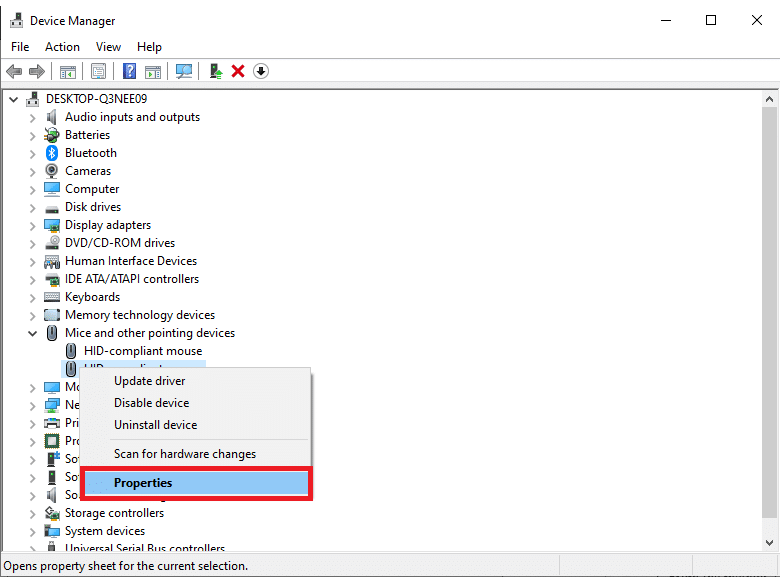
3. Accédez à l'onglet Pilote et cliquez sur Restaurer le pilote pour remplacer votre version actuelle par la précédente.
Remarque : Si le bouton Roll Back Driver est grisé, les fichiers du pilote n'ont pas été mis à jour ou votre PC n'est pas en mesure de conserver les fichiers du pilote d'origine.
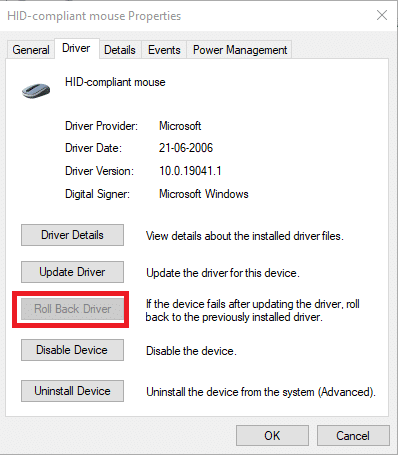
4. Dans l' annulation du package de pilotes , indiquez la raison de l'annulation Pourquoi annulez-vous ? et cliquez sur Oui pour confirmer.
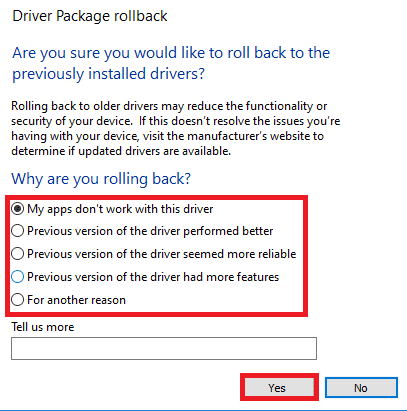
5. Maintenant, vous serez invité à redémarrer votre PC. Faites-le.
Lisez aussi : Comment réparer le décalage de la souris sur Windows 10
Méthode 6 : réinstaller le pilote du pavé tactile
Si le problème persiste même après la mise à jour ou l'annulation des mises à jour, réinstallez le pilote de votre pavé tactile, comme suit :
1. Accédez à Gestionnaire de périphériques > Souris et autres dispositifs de pointage > Propriétés comme indiqué dans la méthode 6 .
2. Cliquez sur l'onglet Pilote et sélectionnez Désinstaller le périphérique , comme indiqué.
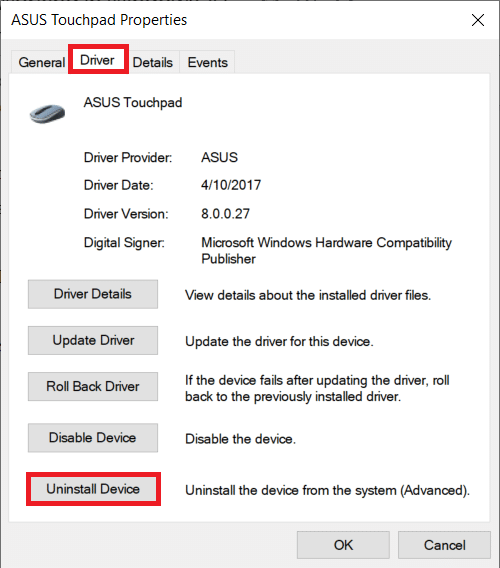
3. Cliquez sur Désinstaller dans l'invite de désinstallation du périphérique pour confirmer.
Remarque : cochez l'option Supprimer le logiciel du pilote pour ce périphérique pour supprimer définitivement les fichiers du pilote de votre système.
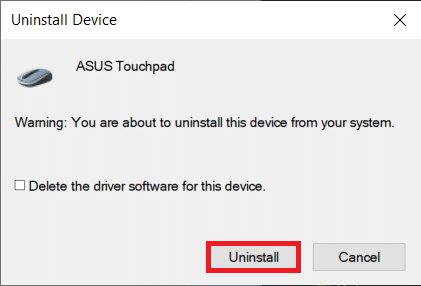
4. Redémarrez votre PC après avoir désinstallé le pilote.
5. Accédez au site Web de fabrication du pilote de votre pavé tactile (par exemple, Asus) et téléchargez les fichiers de configuration du pilote.
6. Installez les fichiers d'installation du pilote téléchargés et vérifiez si votre problème est résolu ou non.
Conseil de pro : installez le pilote du pavé tactile en mode de compatibilité
Si l'installation normale des pilotes n'a pas résolu le problème de défilement du pavé tactile qui ne fonctionne pas sous Windows 10, essayez plutôt de les installer en mode de compatibilité.
1. Cliquez avec le bouton droit sur le fichier d'installation du pilote que vous avez téléchargé à l' étape 5 ci-dessus et sélectionnez Propriétés .
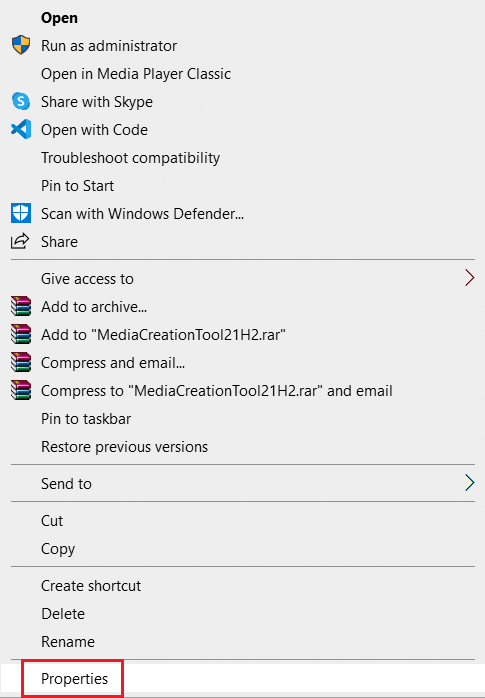
2. Accédez à l'onglet Compatibilité . Cochez la case intitulée Exécuter ce programme en mode de compatibilité pour .
3. Dans la liste déroulante, choisissez la version Windows 7 ou 8.
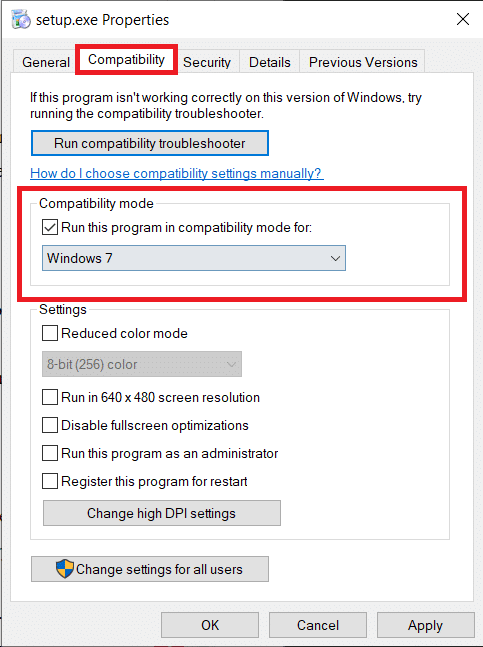
4. Cliquez sur Appliquer > OK pour enregistrer ces modifications.
5. Maintenant, exécutez le fichier d'installation pour installer le pilote.
Remarque : Si l'installation du pilote avec la version particulière de Windows ne résout pas le problème, désinstallez le pilote et essayez de changer la version de Windows.
Lisez également: Correction de la molette de la souris qui ne défile pas correctement
Méthode 7 : désinstaller les applications
Passons à autre chose, assurons-nous qu'une application tierce n'interfère pas avec le pavé tactile de votre ordinateur portable et empêche les gestes de fonctionner. La désinstallation des programmes tiers les plus récemment installés et l'exécution d'un démarrage normal peuvent résoudre le problème de défilement du pavé tactile qui ne fonctionne pas sous Windows 10. Pour ce faire, vous devez être démarré en mode sans échec comme mentionné dans la méthode 2. Ensuite, suivez les étapes ci-dessous :
1. Appuyez sur la touche Windows , saisissez applications et fonctionnalités et cliquez sur Ouvrir .
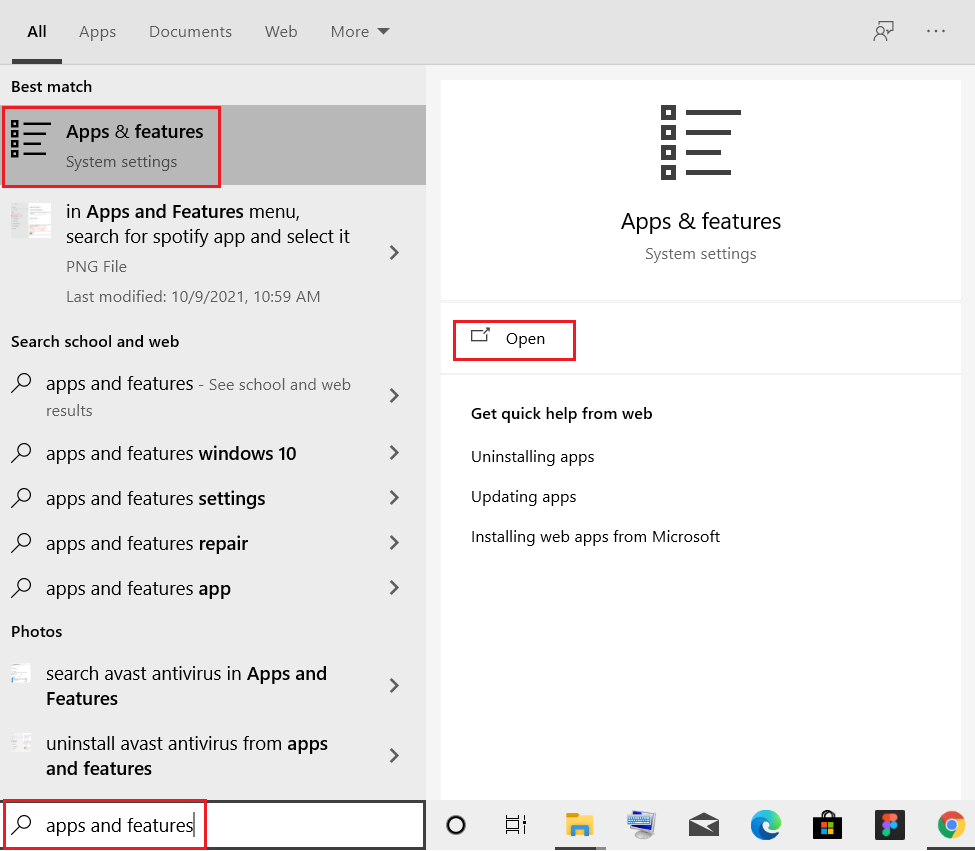
2. Sélectionnez l' application défectueuse et cliquez sur le bouton Désinstaller .
Remarque : Nous avons montré l'application Crunchyroll comme exemple.
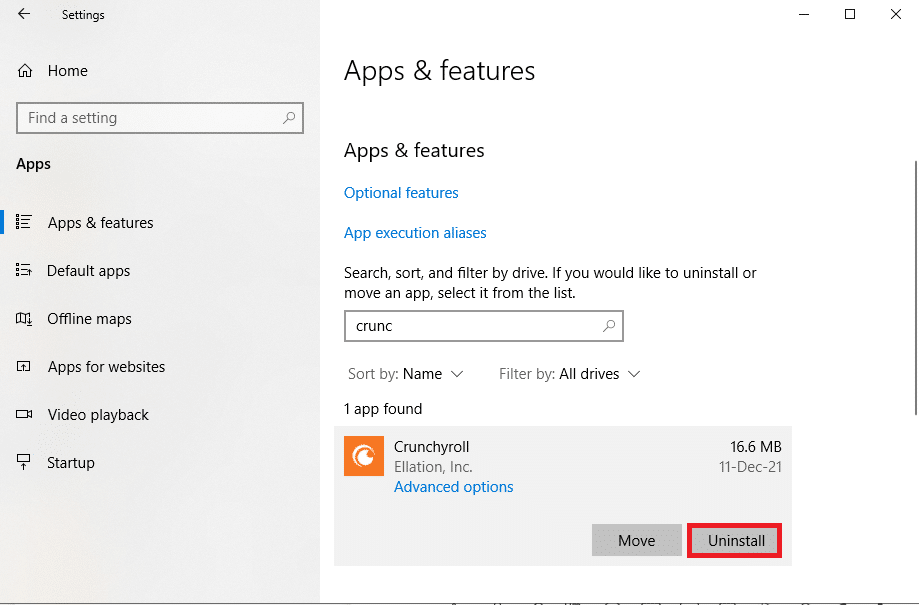
3. Confirmez en cliquant à nouveau sur Désinstaller .
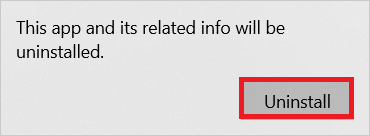
4. Continuez à désinstaller les applications en fonction de leurs dates d'installation jusqu'à ce que l'application tierce corrompue ait été trouvée et supprimée.
Conseillé:
- Réparer les ordinateurs qui ne s'affichent pas sur le réseau dans Windows 10
- Comment désactiver l'accélération de la souris dans Windows 10
- Correction de l'écran noir de Windows 11 avec problème de curseur
- Résoudre le problème de double clic de la souris Logitech
J'espère que cet article vous a aidé à corriger le défilement du pavé tactile qui ne fonctionne pas sous Windows 10 . Alors, quelle méthode a le mieux fonctionné pour vous ? De plus, si vous avez des questions/suggestions concernant cet article, n'hésitez pas à les déposer dans la section des commentaires.
